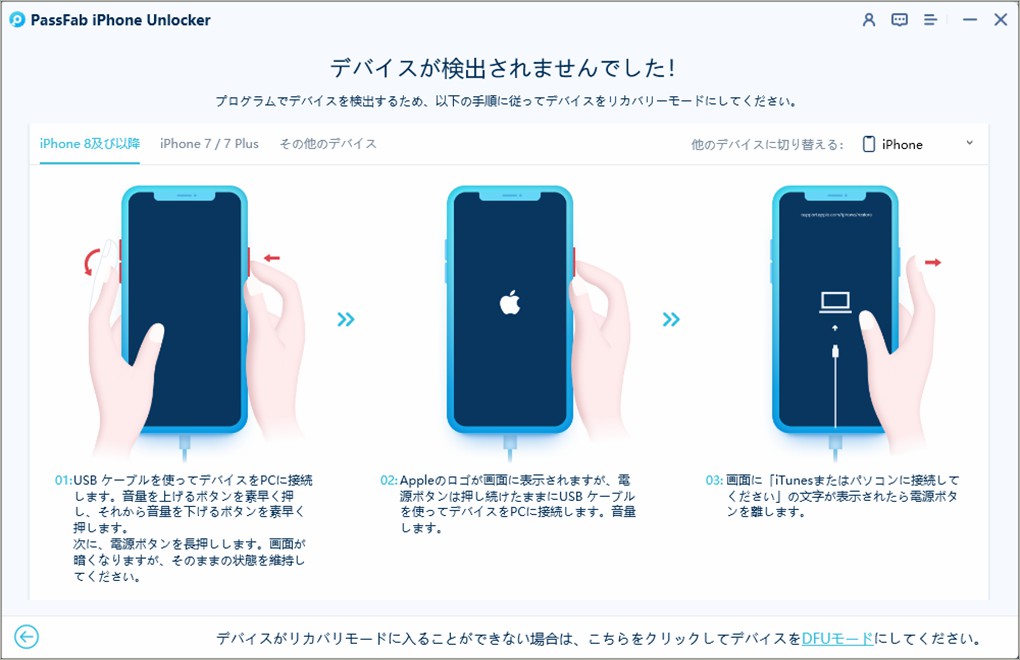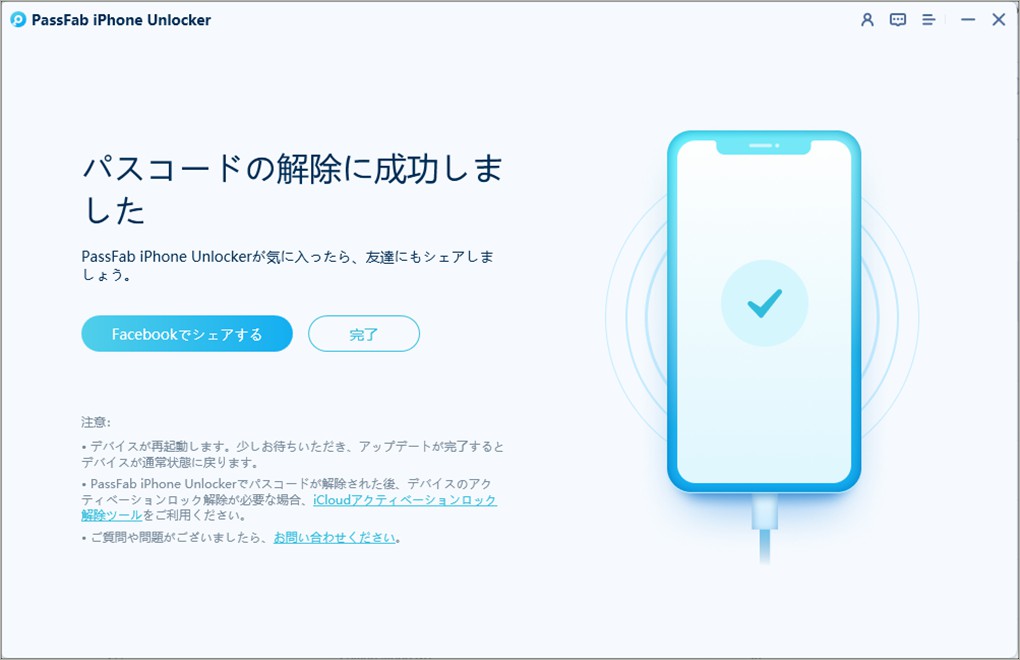iPhoneを使用していると、フリーズして操作が効かなくなったり、動作が非常に遅くなったり、アプリが正常に動作しなかったりといった問題に直面することがあります。このような場合、iPhoneを強制初期化する方法が有効です。強制初期化を行うことで、これらの問題を解決し、iPhoneを初期の状態に戻すことができます。
本記事では、iPhoneを強制的に初期化する方法について詳しく紹介します。iPhoneのパスワードやパスコードを忘れてしまった場合でも、様々な方法を使って強制初期化を行うことが可能です。これにより、パスワードを忘れた場合も安心して対処できます。また、iPhoneを売却や譲渡する前にデータを完全に消去するための手順についても解説します。記事を通じて、iPhoneを効率的にリセットする方法を学びましょう。
Part1.iPhone 強制初期化とは?
iPhoneの強制初期化とは、iPhoneを出荷時の工場状態に戻すプロセスのことです。通常の操作では解決できないトラブルや、パスワードを忘れた場合においても、リセットすることで問題を解決する手段として活用されます。iPhoneを強制的に初期化する方法は多岐にわたり、パスコードを入力できない状況でも実行可能です。
例えば、iOS専用ソフトを使用する方法や、iTunes、リカバリモード、DFUモードなどを利用する方法があります。これにより、iPhoneが正常に動作しなくなった時や、譲渡や下取りを行う前にデータを完全に消去する必要がある場合に有効です。
注意:
強制初期化はiPhoneに保存されているすべてのデータが消去されるため、実行する前には必ず重要なデータのバックアップを取っておくことが重要です。また、強制初期化を行うとiPhoneの保証が失効する可能性があるため、その点にも注意が必要です。
Part2.iPhoneを強制的に初期化する必要がある状況
1.iPhone がフリーズして操作できない
iPhoneがフリーズして操作が全く効かなくなることがあります。このような場合、一般的な再起動方法では問題が解決しないことが多いです。特に、緊急時や重要なタスクを進行中にフリーズが発生すると大変不便です。このような状況では、iPhoneを強制的に初期化する方法が有効です。
2.iPhone が非常に遅く動作する
iPhoneの動作が非常に遅くなることも、強制初期化が必要な一つのシチュエーションです。一時的なキャッシュの削除やアプリのアンインストールでも改善しない場合、初期化を行うことでiPhoneが出荷時の状態にリセットされ、動作速度が向上することがあります。
3.アプリが正常に動作しない
特定のアプリが頻繁にクラッシュしたり、立ち上げてもすぐに終了してしまう問題が発生することがあります。これには様々な原因が考えられますが、最終手段としてiPhoneを強制的に初期化することで、システム全体が再設定され、問題が解決することが期待できます。
4.iPhone のパスワードを忘れた
iPhoneのパスコードを忘れてしまった場合、デバイスにアクセスできなくなります。その場合でも、強制初期化を行うことで、パスワードの解除が可能です。
5.iPhone を売却または譲渡する前にデータを消去したい
iPhoneを売却や譲渡する前には、すべての個人データを完全に消去する必要があります。これを行うには、iPhoneを強制的に初期化する方法が一番確実です。この方法で初期化を行えば、データが完全に消去され、次のユーザーがプライバシー侵害のリスクなく使用できます。
Part3.iPhoneを強制的に初期化する方法
1.パスワードなしで強制的に初期化する方法
方法1.iOS専門ソフトを利用して強制的に初期化する
パスワードを忘れた場合でも、iPhoneを強制的に初期化する方法があります。その一つが、iOS専門ソフトを利用する方法です。ここでは、 PassFab iPhone Unlock を紹介します。このソフトウェアを使用することで、パスコードがわからなくても簡単にiPhoneを初期化することができます。
ここでは、PassFab iPhone Unlockを利用してiPhoneを強制初期化する方法を説明します
まず、PassFab iPhone Unlockの公式サイトからソフトウェアをダウンロードしてインストールします。
ソフトを起動し、「画面ロックを解除」→「解除開始」を選択します。そのあと、iPhoneをパソコンに接続します。

画面の指示に従ってiPhoneをリカバリーモードに設置します。

そのあと、画面の指示に従ってiPhoneの強制初期化を行います。

iPhoneのロックが解除され、初期化が完了します。

方法2.iTunesを使用して強制初期化
iTunesを使用してiPhoneを初期化することもできます。この手順は以下の通りです:
iTunesを最新版に更新します。
iPhoneをパソコンに接続します。
iTunesを開き、デバイスアイコンをクリックします。
「iPhoneを復元」を選択し、確認メッセージに従います。
この手順により、iPhoneが出荷時の状態にリセットされます。
方法3.リカバリモードを使用した初期化
リカバリモードを使用してiPhoneを初期化する方法は、以下の手順に従います:
iTunesをパソコンで起動します。
iPhoneをパソコンに接続します。
iPhoneを強制的に再起動します(iPhoneによって再起動方法が異なります)。
「iTunesはリカバリーモードのiPhoneを見つけました」と表示されたら、「復元」を選択します。
これでiPhoneが初期化されます。
方法4.DFUモードを使用した初期化
DFUモードを使用してiPhoneを初期化する方法は、以下の手順に従います:
iTunesを最新版に更新します。
iPhoneをパソコンに接続します。
iPhoneをDFUモードに入れます(iPhoneのモデルによって異なる操作が必要です)
iTunesがDFUモードのiPhoneを検出したら、「復元」を選択します
これにより、iPhoneが工場出荷時の状態にリセットされます。
2.パスワードがある場合に初期化する方法
方法1.デバイスから初期化
パスワードがわかる場合は、そのままデバイスからiPhoneを初期化することができます。以下の手順に従ってください:
iPhoneの「設定」アプリを開きます。
「一般」を選択し、「転送またはiPhoneをリセット」をタップします。
「すべてのコンテンツと設定を消去」を選択し、プロンプトに従って操作を完了します。

方法2.iCloudを使用した初期化
iCloudを使用して遠隔からiPhoneを初期化する方法もあります。手順は以下の通りです:
WebブラウザでiCloud.comにアクセスし、Apple IDでサインインします。
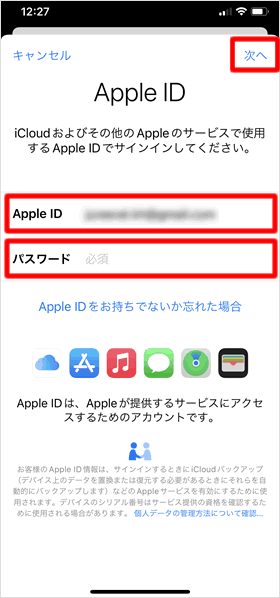
「デバイスを探す」を選択し、対象のiPhoneを選びます。
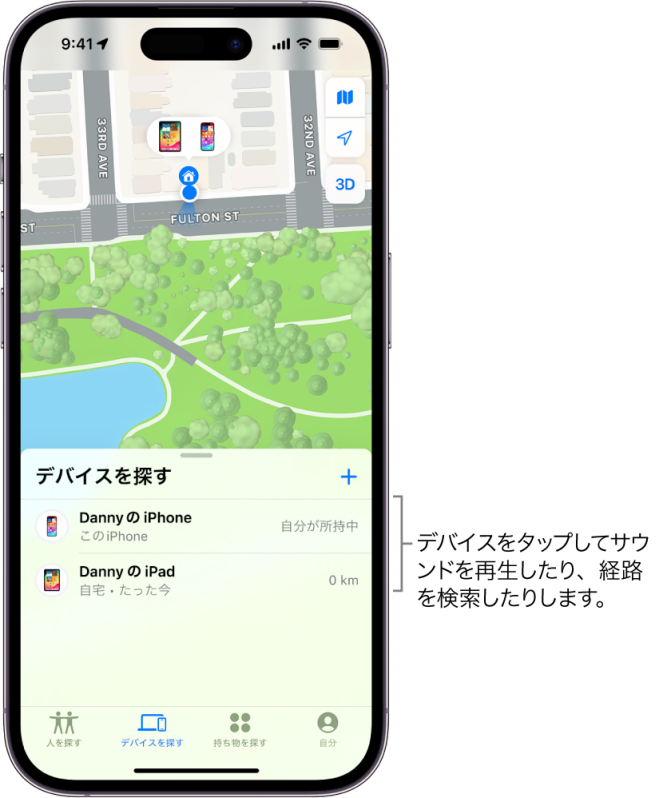
「iPhoneを消去」を選択し、確認メッセージに従います。
これにより、iPhoneのデータがすべて消去され、初期化されます。
Part4.iPhoneを強制的に初期化する前に注意すべきこと
強制初期化を行うと、iPhone に保存されているすべてのデータが消去される
iPhoneを強制的に初期化する方法を選ぶ際には、注意が必要です。強制初期化を行うと、iPhoneに保存されているすべてのデータが消去されるため、これには写真、動画、連絡先、アプリのデータなどが含まれます。つまり、初期化が完了すると、端末は出荷時の状態に戻り、工場出荷時の設定にリセットされます。
強制初期化を行う前に、重要なデータはバックアップしておきましょう
iPhoneの強制初期化を行う前に、必ず重要なデータをバックアップしておきましょう。iCloudやiTunesを使用してデータをバックアップすることができます。これにより、初期化後にデータを復元することが可能となります。iPhoneのデータを失うリスクを避けるためにも、事前のバックアップは非常に重要です。
強制初期化は、iPhon の保証が失効する可能性がある
iPhoneを強制的に初期化する方法を選ぶと、場合によってはiPhoneの保証が失効する可能性があります。特に、非公式な方法や専門ソフトを使用して強制初期化を行う場合、Appleの保証対象外となることがあります。初期化を行う前に、保証規約を確認しておくことをお勧めします。
まとめ
本記事では、iPhoneを強制的に初期化する方法について詳しく解説しました。iPhoneがフリーズしたり、動作が遅くなったり、アプリが正常に動作しない場合やパスワードを忘れた場合でも、安心して初期化作業を行うことができます。iPhoneの強制初期化方法は、 iOS専門ロック解除ソフトを使用する方法、iTunes、リカバリーモード、DFUモードなど様々な手段が存在します。
また、パスワードがある場合でも、デバイスやiCloudを使用して初期化する方法を紹介しました。初期化を行う前には必ずデータのバックアップをとり、全てのデータが消去されることを十分に認識してください。これらの手順を守ることで、iPhoneを安全にリセットし、再設定することができます。
iPhoneを強制的に初期化することは、問題を迅速に解決し、デバイスを最適な状態に戻すための有効な方法です。しかし、初期化は慎重に行う必要があります。状況に応じて最適な方法を選択し、トラブルを解決してください。